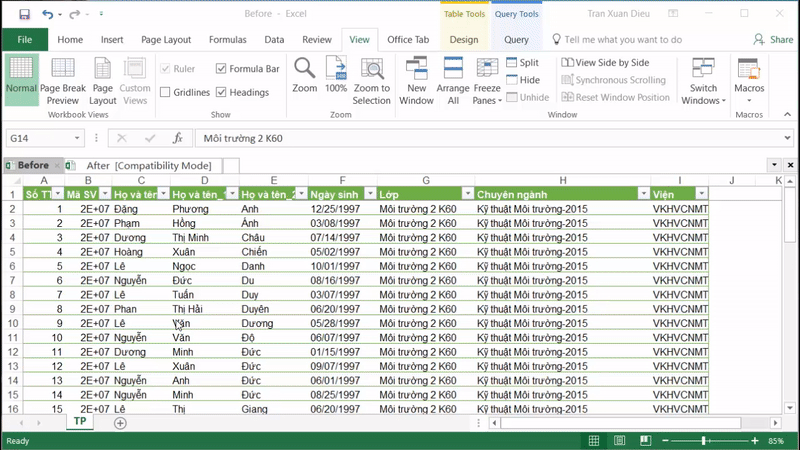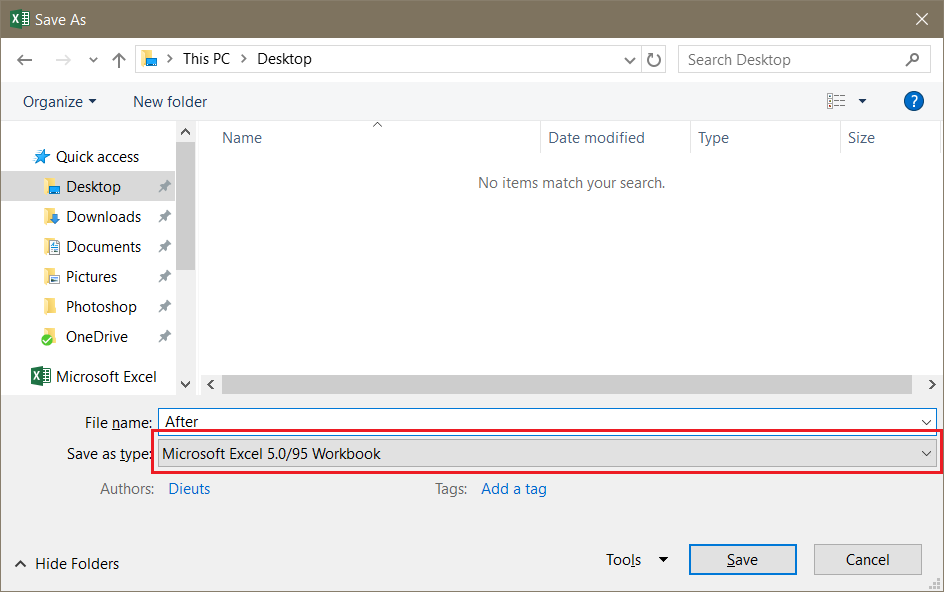Warning: Undefined array key 1 in /www/wwwroot/tienichit.com/wp-content/themes/jnews/class/ContentTag.php on line 86
Warning: Undefined array key 1 in /www/wwwroot/tienichit.com/wp-content/themes/jnews/class/ContentTag.php on line 86
Warning: Undefined array key 1 in /www/wwwroot/tienichit.com/wp-content/themes/jnews/class/ContentTag.php on line 86
Warning: Undefined array key 1 in /www/wwwroot/tienichit.com/wp-content/themes/jnews/class/ContentTag.php on line 86
Warning: Undefined array key 1 in /www/wwwroot/tienichit.com/wp-content/themes/jnews/class/ContentTag.php on line 86
Warning: Undefined array key 1 in /www/wwwroot/tienichit.com/wp-content/themes/jnews/class/ContentTag.php on line 86
Warning: Undefined array key 1 in /www/wwwroot/tienichit.com/wp-content/themes/jnews/class/ContentTag.php on line 86
Warning: Undefined array key 1 in /www/wwwroot/tienichit.com/wp-content/themes/jnews/class/ContentTag.php on line 86
Cùng với tienichit.com tìm hiểu về Cách sửa lỗi file Excel bị mất định dạng sau khi lưu lại tập tin
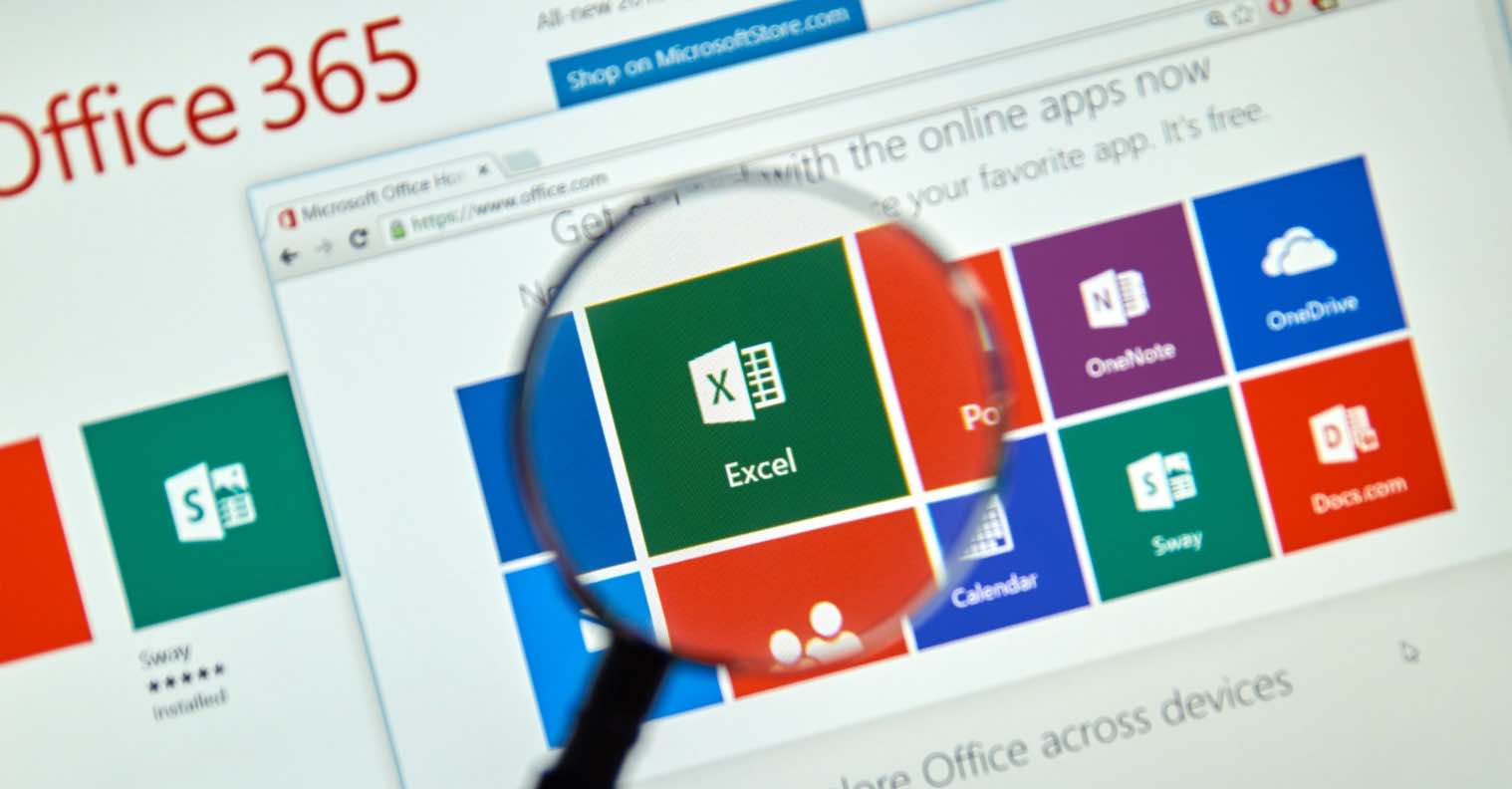
Trong quá trình làm việc, chúng tôi đã gặp rất nhiều trường hợp tập tin Excel – File Excel sau khi lưu, mở trở lại thì bị mất định dạng. Điều này gây ra sự khó khăn rất nhiều cho người sử dụng, bởi lẽ, tập tin Excel này được bạn dành rất nhiều thời gian để nhập liệu cũng như định dạng cho bảng tính.
Vì vậy, trong bài viết này, chúng tôi xin cùng các bạn đi tìm hiểu nguyên nhân và giải pháp khắc phục đối với tình trạng file excel bị mất định dạng. Mời các bạn cùng theo dõi!
Xem thêm bài viết về cách sửa lỗi cách chữ trong Word mà mình đã chia sẻ rất chi tiết ở bài viết ngày hôm qua. Chắc chắn nó sẽ giúp ích được bạn trong lúc nào đấy.
Mục Lục
Việc mất định dạng là như thế nào?
Để các bạn dễ hình dung và có cái nhìn trực quan hơn về sự mất định dạng của file Excel, các bạn hãy theo dõi trong ví dụ dưới đây:
Như các bạn đã thấy, sau khi mở file lên, chúng ta thấy các định dạng về màu sắc, viền, các ký tự tiếng việt có dấu đều bị mất. Chúng ta không thể đọc và khôi phục lại file ban đầu nếu chúng ta đã bị mất định dạng như vậy.
Lên đầu trang ↑
Nguyên nhân của việc mất định dạng
Một trong những nguyên nhân thường gặp nhất đối với việc mất định dạng file sau khi lưu bảng tính là do định dạng file lưu.
Trong hầu hết các trường hợp, khi bạn lưu file bảng tính, bạn không chú ý tới định dạng file lưu nên một cách vô tình, bạn lưu file bảng tính dưới dạng Microsoft Excel 5.0/95 Workbook.
Microsoft Excel 5.0/95 Workbook là một định dạng của các phiên bản Office các thế hệ đầu tiên nên chưa hỗ trợ đầy đủ các tính năng của các phiên bản Office sau này. Do đó, khi bạn lưu file dưới định dạng này, sau khi mở lên, file bảng tính sẽ bị mất định dạng.
Lên đầu trang ↑
Cách khắc phục lỗi mất định dạng
Như đã đề cập phía trên, do sau khi bạn lưu file dưới dạng Microsoft Excel 5.0/95 Workbook thì bạn không thể khôi phục lại định dạng trước đó. Do vậy, bạn sẽ phải bắt đầu lại từ đầu việc tạo lập bảng tính và định dạng chúng.
Để tránh trường hợp mất định dạng này, các bạn cần lưu ý khi lưu tài liệu. Định dạng nên sử dụng là định dạng Excel 97-2003 Workbook (*.xls) hoặc Excel Workbook (*.xlsx) nếu file của bạn không chứa Macro.
Lên đầu trang ↑
Lời kết
Trên đây chúng tôi đã giới thiệu với các bạn các bạn lý do của việc mất định dạng file Excel. Về cơ bản, nguyên nhân thường do chúng ta chủ quan, vô ý lưu bảng tính ở một định dạng quá cũ nên không lưu được các tính năng của phiên bản mới hơn.
Do vậy, chúng tôi hi vọng các bạn sẽ cẩn thân hơn trong việc lưu tài liệu để tránh mất thời gian phải thực hiện lại bảng tính và đừng quên để lại bình luận của bạn nếu như có vấn đề nào khác với tập tin Excel đang làm việc trong phần dưới đây nhé!
Từ khóa: Cách sửa lỗi file Excel bị mất định dạng sau khi lưu lại tập tin, Cách sửa lỗi file Excel bị mất định dạng sau khi lưu lại tập tin, Cách sửa lỗi file Excel bị mất định dạng sau khi lưu lại tập tin, Cách sửa lỗi file Excel bị mất định dạng sau khi lưu lại tập tin